回到游戏大厅,我们将在这里开始歌曲的下载过程。
好~我们现在就来试一下吧。
请先点击“音乐商店”,我们将进入下个进程。
|
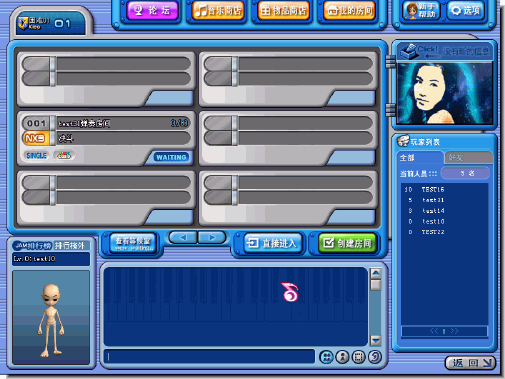 |
哈哈,我们现在已经进入音乐商店了,在这里可以进行歌曲的下载和购买。我们将分四部分教您如何下载歌曲。哦!对了!友情提醒各位:歌曲可是《劲乐团》的核心哦~所以,以后一定要记得定期来这里下载最新劲曲哟~
|
 |
A:歌曲分类栏,根据不同类型排列歌曲。
B:尚未购买的歌曲清单。
C:目前可使用的游戏币数。
D:歌曲前的方框代表已购买但尚未下载的歌曲,如需下载可点击选择。
E:确认完要下载的歌曲后,按“下载”即可。
一、在下载歌曲之前先要购买歌曲
哦?你问我如何购买歌曲?
那下面你可要仔细听好了哦!
|
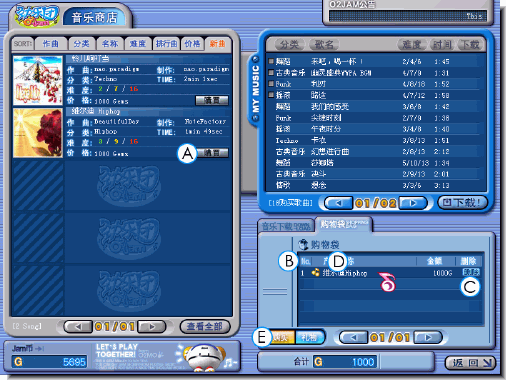 |
A:确认想要购买的歌曲后,在歌曲右下方按“购买”键。
B:确认的歌曲会在购物袋中显示。
C:如想撤消购买,按“删除”。
D:显示购买此歌曲的价格。
E:对确认无误后,按“购买”进入到缴费界面。
二、现在我们看下如何对购买歌曲进行缴费:
1. 在确认购买后,出现提示:
|
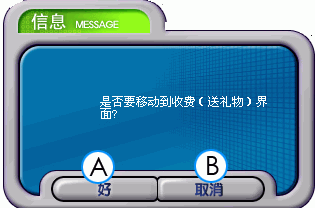 |
A:按“好”进入缴费界面
B:按“取消”取消购买
2. 按“好”之后,我们会进入购买歌曲的缴费页面
|
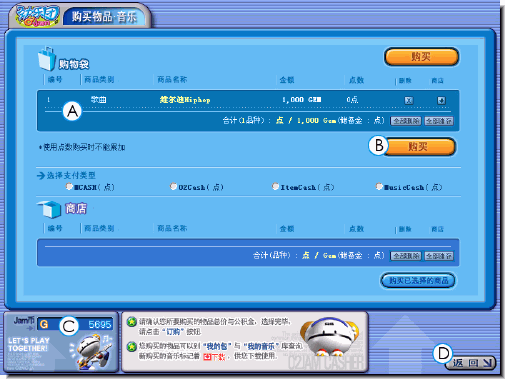 |
A:显示购买歌曲的详细信息
B:如果确认,按下“购买”正式缴费
C:显示当前可使用的游戏币数
D:若想取消此次购买,按“返回”
3. 按“购买”后出现确认清单:
|
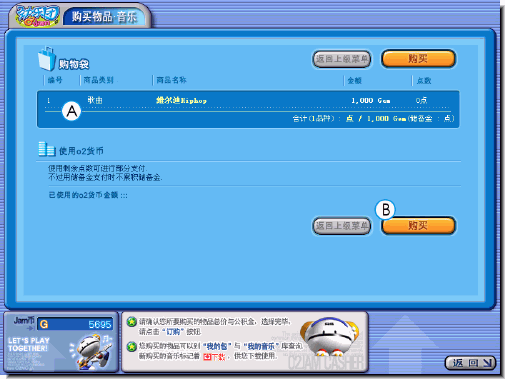 |
A:显示此次购买的歌曲
B:确认无误后按“购买”
4. 购买完成,继续对本次购买所产生的费用进行核对:
|
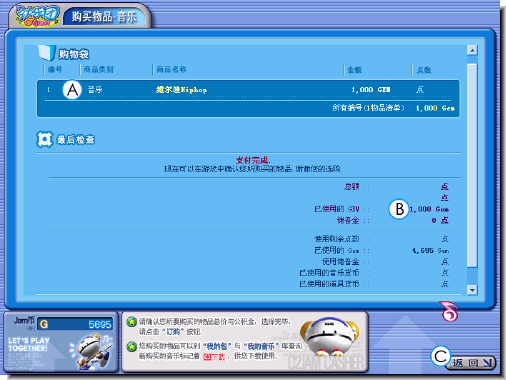 |
A:检查此次购买的歌曲清单
B:显示此次购买共使用的游戏币数
C:确认无误后,按“返回”回到音乐商店的画面
三、购买后下载新歌:
1. 我们再回到音乐商店
|
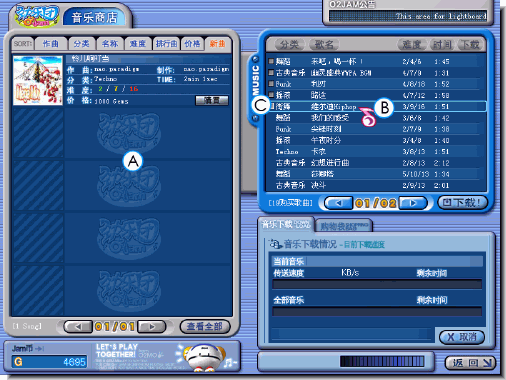 |
A:已购买的歌曲会从未购买的清单中自动消除
B:先前购买的歌曲会出现在下载歌曲列表中
C:新购买的歌曲前会出现方框,可选择进行下载
2. 开始下载歌曲:
|
 |
A:在歌曲前的方框内打勾
B:确认后,按“下载”开始下载歌曲
3. 歌曲开始下载:
|
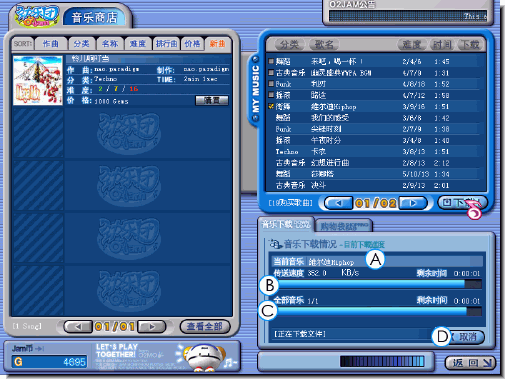 |
A:显示当前玩家下载的歌曲名
B:显示当前下载歌曲的速度
C:显示当前下载歌曲的进度(完成情况)
D:按“取消”取消对歌曲的下载
4. 歌曲下载完成后出现画面:
|
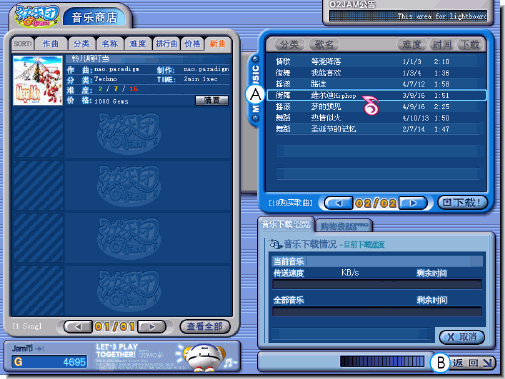 |
A:歌曲前若没有显示方框,说明下载成功
B:按“返回”回到游戏界面
小贴士:在歌曲下载过程中,玩家可以离开下载画面进行游戏,期间不会中断或影响下载进程。
四. 下载的歌曲可以在弹奏房间内显示
购买并下载完歌曲后,需退出并重新进入游戏,才能和其他玩家在对战模式中,选择该下载歌曲进行游戏。(在单人模式中,无须退出游戏,可直接选择刚购买的歌曲进行游戏。)
创建自己的房间后,打开选择歌曲列表,然后就可以看到先前购买和下载的歌曲了。 |
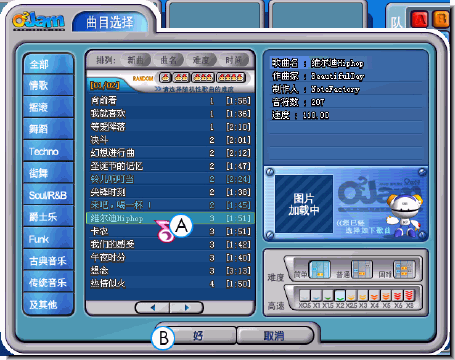 |
A:可查看到先前购买并下载的歌曲
B:选择后按“好”可以开始游戏 |